Yazar:
Morris Wright
Yaratılış Tarihi:
25 Nisan 2021
Güncelleme Tarihi:
1 Temmuz 2024
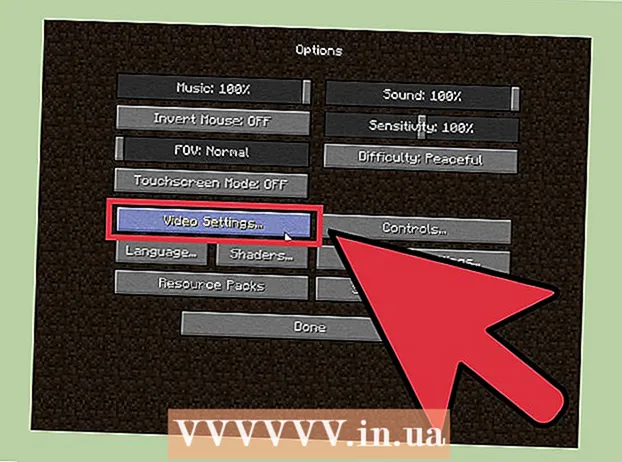
İçerik
OptiFine, Minecraft'ı eski bilgisayarlarda daha hızlı hale getiren bir moddur. OptiFine, birçok efekti devre dışı bırakır ve performansını iyileştirmek için oyunu optimize eder. Çok sayıda mod kullanıyorsanız, OptiFine Forge ile birlikte kurulabilir. Yalnızca OptiFine kullanmak istiyorsanız, bunu yükleyici ile hızlı bir şekilde kurabilirsiniz.
Adım atmak
Yöntem 1/2: Forge ile
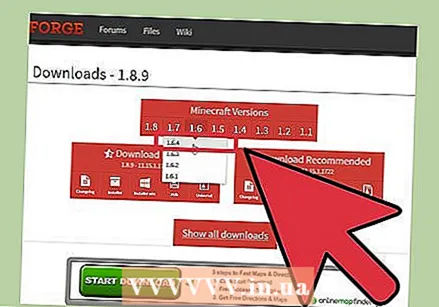 Önce Forge'u kurun. OptiFine'i Minecraft Forge ile birlikte kurmayı planlıyorsanız, OptiFine'ı kurmadan önce Minecraft Forge'u (ve Minecraft için diğer tüm modları) yüklemeniz gerekir. OptiFine her zaman yüklediğiniz son mod olmalıdır.
Önce Forge'u kurun. OptiFine'i Minecraft Forge ile birlikte kurmayı planlıyorsanız, OptiFine'ı kurmadan önce Minecraft Forge'u (ve Minecraft için diğer tüm modları) yüklemeniz gerekir. OptiFine her zaman yüklediğiniz son mod olmalıdır. - Forge'ı şu adresten indirip yükleyebilirsiniz files.minecraftforge.net/.
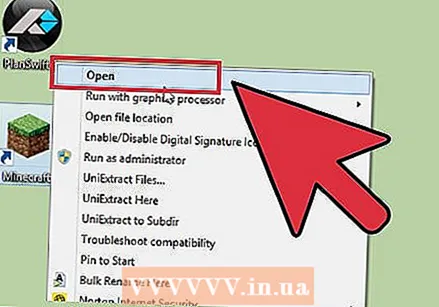 Minecraft Launcher'ı başlatın. OptiFine'ı kurmadan önce Minecraft Launcher'ı başlatmalı ve Forge'u yüklemelisiniz.
Minecraft Launcher'ı başlatın. OptiFine'ı kurmadan önce Minecraft Launcher'ı başlatmalı ve Forge'u yüklemelisiniz. 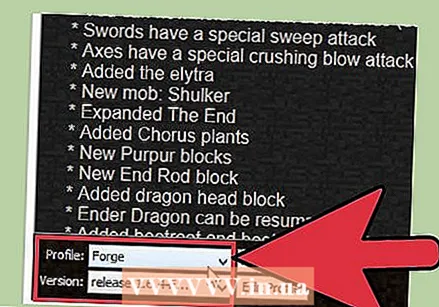 Profil menüsünden "Forge" seçin ve "Oynat" ı tıklayın. Bu Minecraft'ı başlatacak.
Profil menüsünden "Forge" seçin ve "Oynat" ı tıklayın. Bu Minecraft'ı başlatacak. 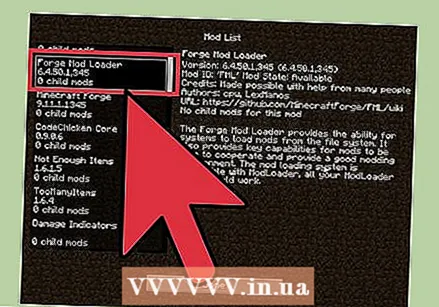 Forge'un yüklendiğini onaylayın ve Minecraft'ı kapatın. Minecraft menüsünün sol alt köşesine bakarak Forge'un yüklendiğini anlayabilirsiniz. "Minecraft Forge XX.XX.XX" yazmalıdır. Forge tamamen yüklendikten sonra Minecraft'ı kapatabilirsiniz.
Forge'un yüklendiğini onaylayın ve Minecraft'ı kapatın. Minecraft menüsünün sol alt köşesine bakarak Forge'un yüklendiğini anlayabilirsiniz. "Minecraft Forge XX.XX.XX" yazmalıdır. Forge tamamen yüklendikten sonra Minecraft'ı kapatabilirsiniz. 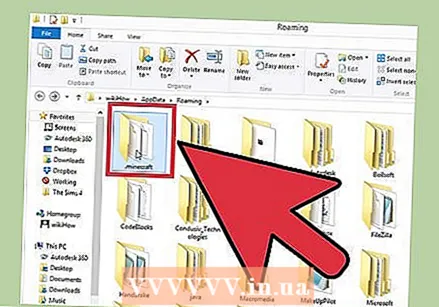 Bilgisayarınızdaki Minecraft klasörünü açın. Windows'daki konum, OS X'dekinden farklıdır:
Bilgisayarınızdaki Minecraft klasörünü açın. Windows'daki konum, OS X'dekinden farklıdır: - Windows - Basın ⊞ Kazan+R. ve yazın % uygulama verisi%. Bu, Dolaşım klasörünü açacaktır. Genellikle orada bulduğunuz ".minecraft" klasörünü açın.
- Mac - Basılı tutun ⌥ Seçenek ve "Git" menüsünü tıklayın. Menüden "Kitaplık" ı seçin. Bu yalnızca tuşuna bastığınızda görünür ⌥ Seçenek basıldı.
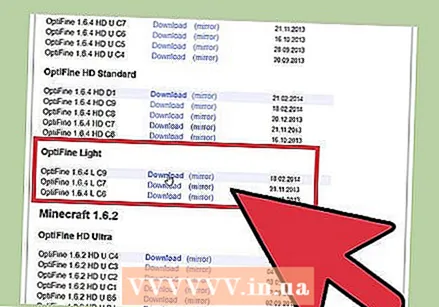 Minecraft sürümünüzle eşleşen OptiFine dosyasını indirin. OptiFine'in farklı versiyonları mevcuttur. Minecraft'ı güncel tuttuysanız, listenin en üstündeki sürümü şuradan indirebilirsiniz: optifine.net/downloadsaksi takdirde Minecraft sürümünüzün en son sürümünü indirebilirsiniz.
Minecraft sürümünüzle eşleşen OptiFine dosyasını indirin. OptiFine'in farklı versiyonları mevcuttur. Minecraft'ı güncel tuttuysanız, listenin en üstündeki sürümü şuradan indirebilirsiniz: optifine.net/downloadsaksi takdirde Minecraft sürümünüzün en son sürümünü indirebilirsiniz. - OptiFine'i tek bir JAR dosyası olarak indirebilirsiniz.
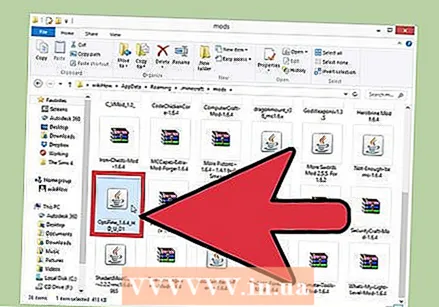 OptiFine JAR dosyasını "mods" klasörüne kopyalayın. Bunu, birkaç adım önce açtığınız "Minecraft" klasörünüzde bulabilirsiniz. İndirdiğiniz OptiFine JAR dosyasını bu "modlar" klasörlerine sürükleyin.
OptiFine JAR dosyasını "mods" klasörüne kopyalayın. Bunu, birkaç adım önce açtığınız "Minecraft" klasörünüzde bulabilirsiniz. İndirdiğiniz OptiFine JAR dosyasını bu "modlar" klasörlerine sürükleyin. 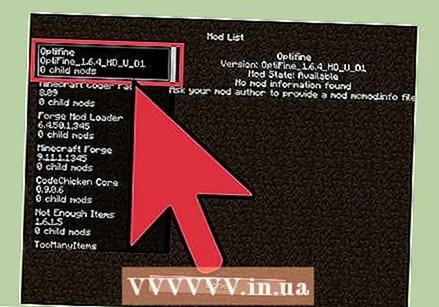 Minecraft'ı yeniden başlatın ve Forge profilini yükleyin. Bu, Forge kurulumunun yanı sıra OptiFine modunu otomatik olarak yükleyecektir. Şimdi ana Minecraft menüsünün sol alt köşesinde "OptiFine" görmelisiniz.
Minecraft'ı yeniden başlatın ve Forge profilini yükleyin. Bu, Forge kurulumunun yanı sıra OptiFine modunu otomatik olarak yükleyecektir. Şimdi ana Minecraft menüsünün sol alt köşesinde "OptiFine" görmelisiniz. 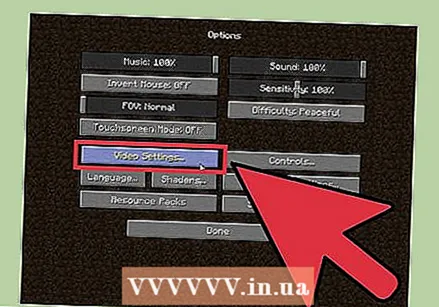 OptiFine ayarlarınızı yapın. Yeni ve genişletilmiş OptiFine ayarlarını "Seçenekler"> "Video Ayarları" altında bulabilirsiniz.
OptiFine ayarlarınızı yapın. Yeni ve genişletilmiş OptiFine ayarlarını "Seçenekler"> "Video Ayarları" altında bulabilirsiniz.
Yöntem 2/2: Forge Olmadan
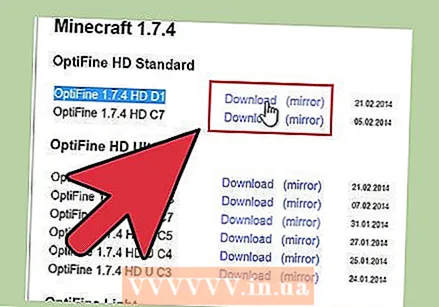 Minecraft sürümünüz için OptiFine'ın en son sürümünü indirin. Git optifine.net/downloads mevcut dosyaların listesi için. OptiFine, tek bir JAR dosyası olarak sağlanır.
Minecraft sürümünüz için OptiFine'ın en son sürümünü indirin. Git optifine.net/downloads mevcut dosyaların listesi için. OptiFine, tek bir JAR dosyası olarak sağlanır. - Minecraft'ı güncel tuttuysanız, sürümü listenin en üstünden indirebilirsiniz. Minecraft'ın eski bir sürümünü çalıştırıyorsanız, doğru Minecraft sürümünü bulana kadar listeyi aramanız gerekir, ardından en son sürümünü indirebilirsiniz.
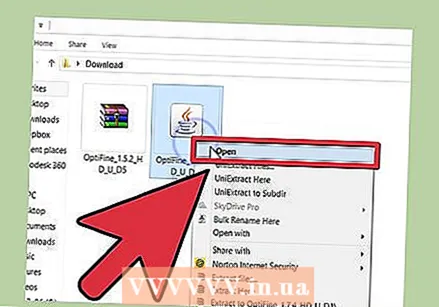 İndirilen JAR dosyasına çift tıklayın. Bu, OptiFine yükleyicisini açacaktır.
İndirilen JAR dosyasına çift tıklayın. Bu, OptiFine yükleyicisini açacaktır. - JAR dosyasını açamazsanız, Java yüklememiş olabilirsiniz. Java'yı şu adresten ücretsiz olarak indirebilirsiniz: java.com/download. Daha fazla talimat için Install-Java'yı okuyun.
- JAR dosyalarıyla ilişkili WinRAR gibi başka bir programınız varsa, dosyayı sağ tıklayın ve "Birlikte Aç" ı seçin. Mevcut programlar listesinden "Java Platform SE ikili" yi seçin. Bu seçenek için Java'nın yüklü olması gerekir.
 "Yükle" düğmesini tıklayın. Bu, OptiFine dosyalarını otomatik olarak doğru yere yükleyecektir.
"Yükle" düğmesini tıklayın. Bu, OptiFine dosyalarını otomatik olarak doğru yere yükleyecektir. 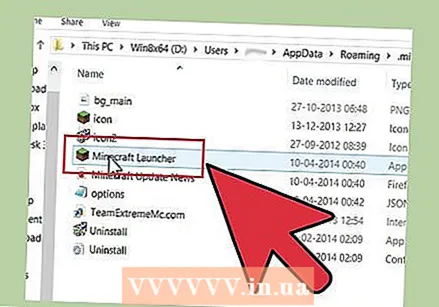 Minecraft Launcher'ı açın. OptiFine'ı kullanmak için onu Profilden seçmelisiniz.
Minecraft Launcher'ı açın. OptiFine'ı kullanmak için onu Profilden seçmelisiniz. 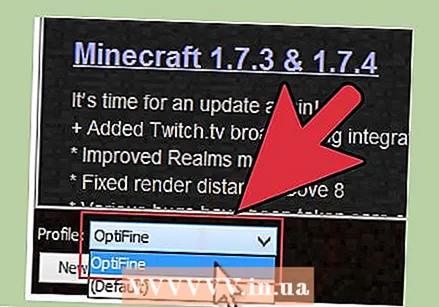 Profil menüsünden "OptiFine" seçin ve "Oynat" üzerine tıklayın. Bu, Minecraft'ı OptiFine moduyla başlatacak.
Profil menüsünden "OptiFine" seçin ve "Oynat" üzerine tıklayın. Bu, Minecraft'ı OptiFine moduyla başlatacak. 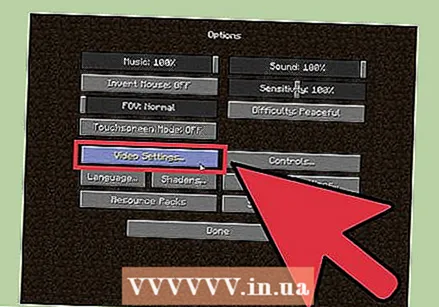 OptiFine ayarlarını değiştirin. Oyundaki OptiFine ayarlarını Seçenekler> "Video Ayarları" üzerinden yapabilirsiniz. Orada, mümkün olan en iyi performans için ayarlayabileceğiniz ek OptiFine ayarlarını göreceksiniz.
OptiFine ayarlarını değiştirin. Oyundaki OptiFine ayarlarını Seçenekler> "Video Ayarları" üzerinden yapabilirsiniz. Orada, mümkün olan en iyi performans için ayarlayabileceğiniz ek OptiFine ayarlarını göreceksiniz.



